Kā es varu atrast austiņas?

Bezvadu austiņām ir vairāki trūkumi, no kuriem viens ir zuduma vieglums. Mūsdienu opcijās, piemēram, AirPods, ko Apple izlaida kā ērtu iPhone un iPad piederumu, vadu nav vispār. Viņiem ir savi akumulatori, bezvadu ierīces un pastiprinātāji, kurus darbina pati austiņa. Šajā rakstā mēs sīkāk aplūkosim, kā atrast austiņas.

Zaudējuma iemesli
Lietotājs, kurš pazaudējis vienu vai abas austiņas uzreiz, galvenokārt ir cilvēks, nevis robots. Un nolaidība (neuzmanība) un aizmāršība viņam palīdzēs novērst zaudējumus. Vadu austiņas, kas savienotas ar galvas saiti, ir daudz grūtāk pazaudēt. Jebkurš no bezvadu, ja pašas austiņas atkal neveido vienotu sistēmu, kas savienota ar kabeli, var izkrist no auss, ja to neuzmanīgi kustina vai saliec.
Tie paši AirPod nav fiksēti ar drēbju šķipsnu uz auss kaula vai auss ļipiņas, bet tiek ievietoti ārējā dzirdes kanālā.

Mājās pazaudētas austiņas ir viegli atrast – ko gan nevarētu teikt par to pazaudēšanu uz ielas. Jebkurš garāmgājējs var tos atrast un izmantot. Neraugoties uz jebkādu aizsardzību, viņš var tās nekad neatdot – un lai viņu neizsekotu, tās var izmantot ārpus mājas.

Meklēšanas iespējas
Mājās ir viegli atrast austiņas. Biežākais gadījums ir, ka austiņas iekritušas kādā no dīvāna tehnoloģiskajām spraugām, sapinušās spilvendrānā vai segas pārvalkā utt.

Izmantojot Bluetooth
Pazaudētu austiņu meklēšana, izmantojot Bluetooth, ir jēga, ja tām nav bijis laika pilnībā izlādēties. Lai tos varētu veiksmīgi noteikt, tiem jābūt savienotiem ar viedtālruni. Fakts ir tāds, ka jebkura moderna ierīce lielākoties tiek paslēpta no citu sīkrīku meklēšanas. Agrāk - izlaists 2000. gados - viedtālruņi un mobilie tālruņi pastāvīgi "spīdēja" Bluetooth ēterā. Taču pirms 10 gadiem ražotāji Bluetooth ierīču redzamību padarīja neobligātu, pēc pieprasījuma tos uz dažām minūtēm ieslēdza. Veiciet tālāk norādītās darbības.
- dodiet komandu "Iestatījumi - Bezvadu tīkli - Bluetooth"; (apakš)izvēlnes vienumi un struktūra var atšķirties starp iOS un Android operētājsistēmām;
- dod komandu "Bluetooth austiņas - Austiņas un skaļruņi - (meklētā ierīce) - Savienot".
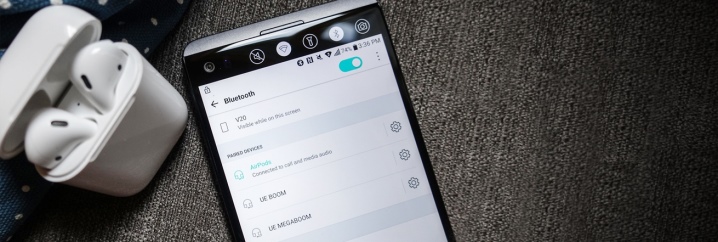
Ja savienojums neizdodas, staigājiet pa māju (un teritoriju), dzīvokli, periodiski mēģinot izveidot savienojumu ar austiņām. Savienojumi nenotiks, ja austiņas ir izlādējušās vai nav iepriekš pievienotas šī sīkrīka Bluetooth ierīču sarakstam. Mēģiniet atcerēties, kur tos ievietojāt pēdējo reizi, pirms jums tie tagad atkal ir vajadzīgi.
Var būt nepieciešams apskatīt visas iespējamās vietas, kur tās varētu ienest.

Ja savienojums tika izveidots, nosūtiet viņiem komandu ar zvana signālu: jūs ātri tos atradīsit, izmantojot to. Tātad AirPods austiņas atskaņo zvana melodiju ar pakāpeniski pieaugošu skaļumu divu minūšu laikā. Attālums starp "meklēšanas" ierīci un austiņām nedrīkst pārsniegt 10 m. Paslēptas korpusā, tās arī neļaus atklāt zaudējumu.

Izmantojot funkciju "Meklēt".
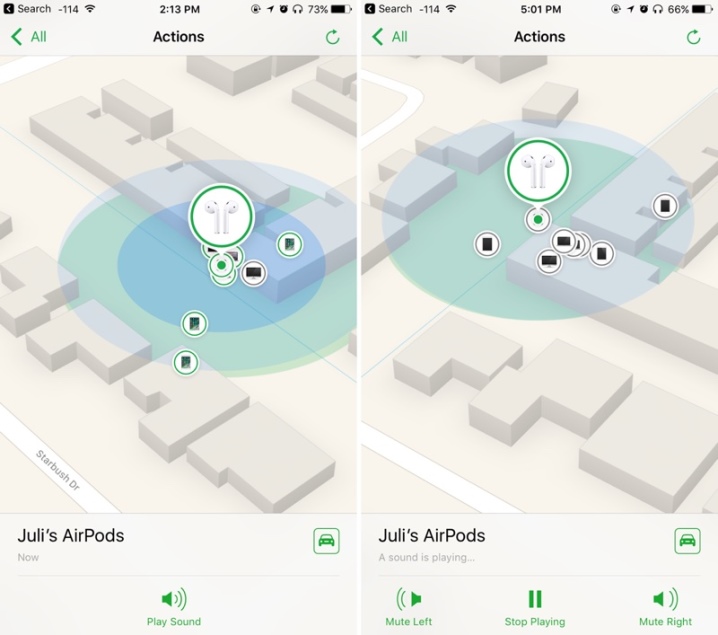
Pirmais uzņēmums, kas atbildīgi pievērsies pazaudēto ierīču drošībai, ir Apple. Tam sekoja citi - Samsung, LG, Philips, Panasonic un desmitiem tīri ķīniešu firmu, piemēram, ZTE un Huawei: viņi visi savos sīkrīkos izmanto Android sistēmu. Funkcija "Atrast ierīci" darbojas tieši no sīkrīka un pārejot no datora uz vajadzīgā pakalpojuma vietni. Lai izmantotu funkciju Find Device (vai Atrast sīkrīku), šī funkcija ir jāaktivizē iepriekš.Lietotājs piešķir paroli viedtālrunim un visām ierīcēm, ar kurām šis sīkrīks periodiski savienojas. Veiciet tālāk norādītās darbības.
- Pārejiet uz icloud vietni no savas mobilās ierīces vai datora pārlūkprogrammas. com un ievadiet savu lietotājvārdu un paroli;
- dodieties uz sadaļu "Atrast iPhone" (vai "Atrast ierīces") un lejupielādējiet sava reģiona, pilsētas un/vai rajona karti;
- atlasiet austiņas, kas savienotas ar iPhone vai iPad;
- tuviniet (tuviniet), līdz redzat iespējamo ģeogrāfisko atrašanās vietu, kur pēdējo reizi tos izmantojāt;
- noklikšķiniet uz pogas Atskaņot skaņu; ja austiņas atrodas tuvumā, tās atskanēs trils vai pīkstiens.
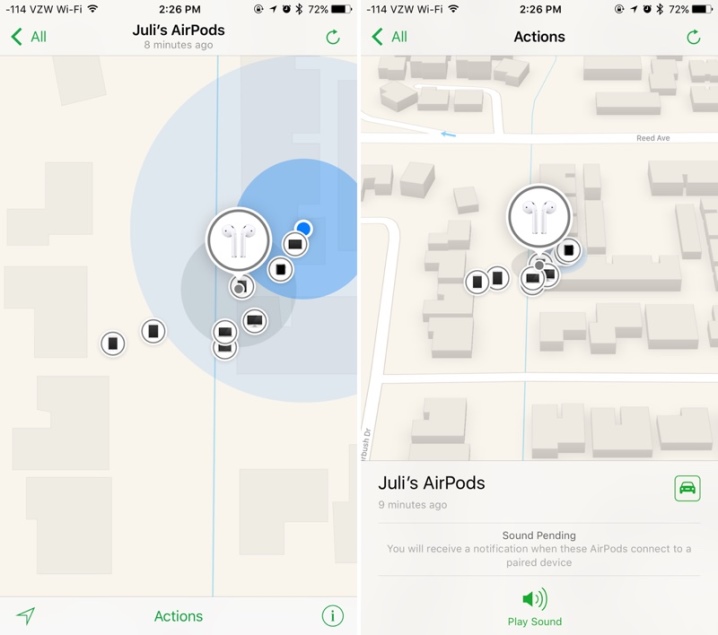
Informācija par visām ierīcēm, kas pievienotas jūsu iPhone vai iPad, tostarp Bluetooth austiņām, tiek regulāri ierakstīta atbilstoši to lietošanas datumiem un laikiem. Ģeolokācijas noteikšana norādīs jūsu pēdējās darbības: ja austiņas pēdējo reizi tika izmantotas (vai pašlaik tiek izmantotas) vispār nav jūsu pilsētā un patstāvīgi pārvietojaties prom no pašreizējās atrašanās vietas, un jūs nekur neesat devies no pilsētas, tad kāds tās atrada. un atņēma tos sev. Šajā gadījumā lietā nepieciešams iesaistīt tiesībsargājošās institūcijas, sniedzot tām kā lietiskos pierādījumus:
- atrašanās vietas ekrānuzņēmumi;
- lodziņš ar Bluetooth austiņu MAC adresi;
- informāciju par jūsu pārvietošanos, ko policija lūgs jūsu mobilo sakaru operatoram.
Pašlaik lietotās austiņas ir viegli atrodamas: cilvēks, kurš tās atrod, visticamāk, tās izmanto. Tā iPhone sērijas numuru izsekošana, kas atrada jūsu austiņas, tā mobilā tālruņa numuru pēc SIM kartes sērijas numura ir tehnoloģijas un laika jautājums.
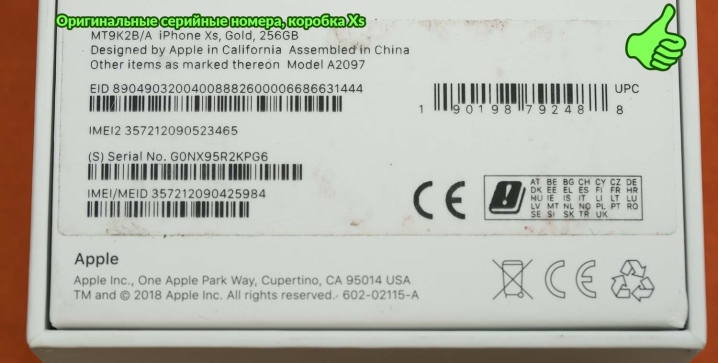
Kā novērst zaudējumus?
Ja kāds atrod jūsu austiņas, noklusējuma ierīces nosaukuma vietā piešķiriet savu mobilā tālruņa numuru. Atrastājs to izmantos, lai sazinātos ar jums, taču viņš var pieprasīt atlīdzību par atgriešanu. Atrast austiņas, ja tās ir aizmirstas kaut kur mājās, ir viegls uzdevums. Ārpus mājas tos atrast diez vai būs iespējams. Apmāciet visus savus bieži lietotos priekšmetus — un arī bezvadu austiņas — glabāt viegli pieejamā vietā, lai tie nepazustu.
Kā atrast AirPods, skatiet tālāk.













Kā un kur dot komandu Bluetooth austiņām? Tālruņa iestatījumos?
Lūdzu, palīdziet: mana Xiaomi austiņa ir uzlādēta. Man ir Samsung ... Mēs izmēģinājām daudzas metodes, bet nekas nedarbojās. Tagad mēs nezinām, ko darīt ... Palīdziet!
Komentārs tika veiksmīgi nosūtīts.